苹果一体机如何u盘启动 苹果一体机U盘启动方法
更新时间:2023-11-05 14:49:33作者:xiaoliu
苹果一体机如何u盘启动,苹果一体机作为一种高效率、稳定性强的电脑设备,备受用户青睐,有时我们需要在苹果一体机上进行一些特殊操作,例如U盘启动。U盘启动是一种常见的操作方式,可以帮助我们在需要时快速引导电脑运行。苹果一体机如何进行U盘启动呢?下面将介绍一种简单可行的方法,以帮助您轻松实现U盘启动功能。
操作方法:
1.在一体机点击logo,单击关机。
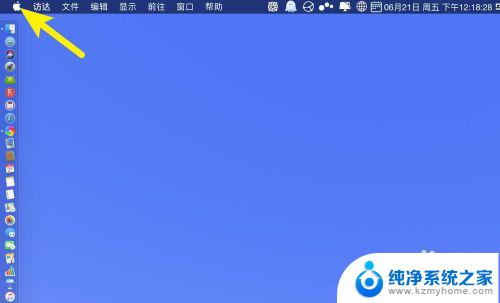
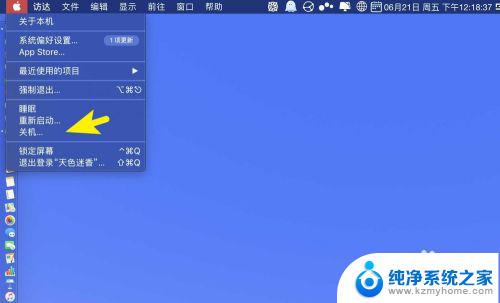
2.关机点击,把启动盘插入一体机USB上。在一体机背后。
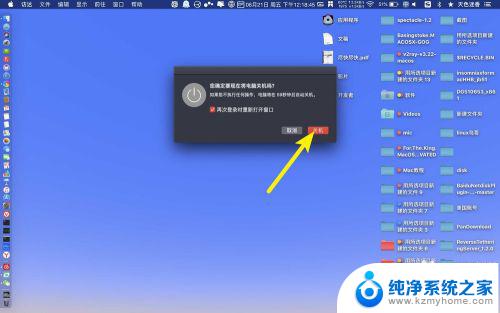
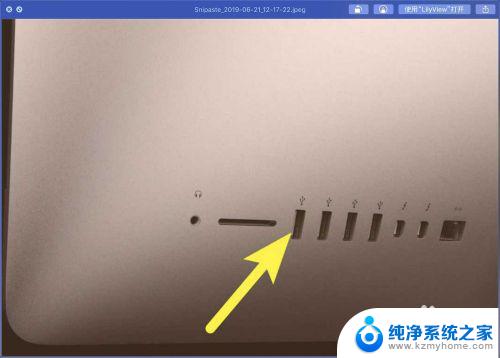
3.按一体机【⌥】,按开关,如图。

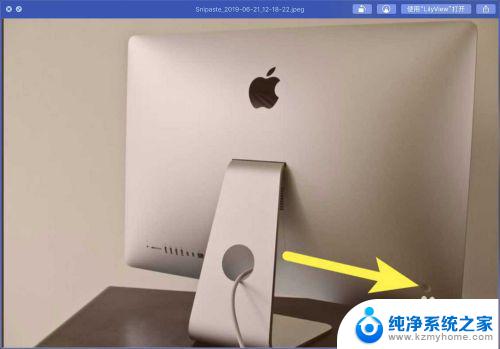
4.点击U盘,那么即可U盘启动。看到这个实用工具就是U盘启动了。注意这个不是win的启动盘,是Mac的启动盘。不会制作Mac的启动盘,则网上买个吧。
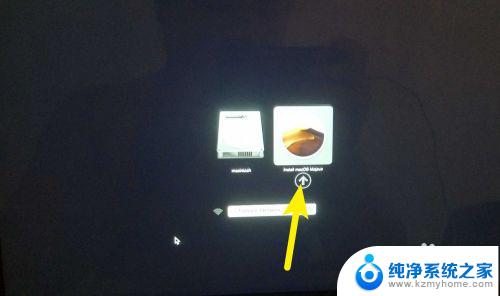

以上为苹果一体机如何使用U盘启动的全部内容,如果您遇到了类似的问题,可以参考本文中介绍的步骤进行修复,希望这对您有所帮助。
苹果一体机如何u盘启动 苹果一体机U盘启动方法相关教程
- 戴尔一体机u盘启动快捷键 戴尔一体机怎么用U盘启动
- 苹果系统怎么打开u盘 苹果系统如何识别和打开U盘
- dellbios设置u盘启动 DELL戴尔新版BIOS设置U盘启动方法
- 电脑机型的u盘启动快捷键 U盘启动快捷键是什么
- dell3660设置u盘启动 戴尔台式机怎样设置U盘启动
- windows进入bios设置u盘启动 U盘启动在BIOS中的设置方法
- thinkpad bios设置u盘启动 U盘在不同BIOS版本下的启动设置方法
- u盘启动制作过程 如何制作启动U盘
- biosu盘启动设置方法 如何在bios中调整u盘启动选项
- 华硕主板u盘启动设置 华硕主板BIOS如何设置从U盘启动
- word 文档怎么设置成excel word如何导入excel
- mobi的文件怎么打开 mobi文件如何打开
- 手提电脑键盘解锁按哪个键 笔记本电脑键盘密码忘记了怎么打开
- 电脑键盘灯怎么一直亮 笔记本键盘灯如何设置长亮
- 如何破解不允许截屏 解除应用截屏限制的方法
- 新电脑c盘扩容 电脑C盘空间不足如何扩容
电脑教程推荐